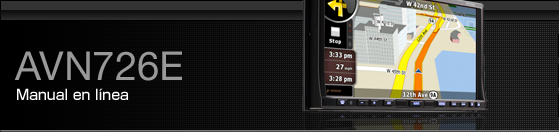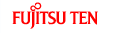Ajuste y configuración de la pantalla
Para visualizar la pantalla más fácilmente, alterne entre <Day> y <Night> según las luces (luces laterales, luces traseras y luz de iluminación de la placa de matriculación) estén prendidas o apagadas.
Es posible que en algunos vehículos, este receptor no pueda detectar si las luces están prendidas o apagadas. En este caso, alterne las funciones <Day> y <Night> en forma manual.
Visualización de la pantalla de ajustes de calidad de la imagen

La pantalla de ajustes de calidad de la imagen se puede abrir desde la pantalla de navegación, la pantalla de operaciones de audio o la pantalla de video.
Pulse
 durante al menos 1 segundo.
durante al menos 1 segundo.
Al finalizar el ajuste, pulse la tecla táctil
 .
.
Para obtener más información sobre los ajustes, consulte Ajustes de calidad de la imagen.
Cuando no se realiza ninguna operación durante aproximadamente 20 segundos, el receptor selecciona automáticamente una configuración y vuelve a la pantalla anterior.
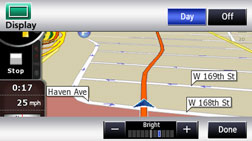
Para la pantalla de navegación y la pantalla de audio.
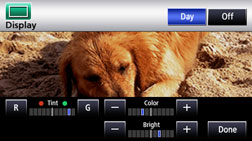
Para la pantalla de video.
Cambio entre las imágenes de noche y las imágenes de día
Cuando aparece la imagen de noche, pulse
 .
.
Con cada pulsación, se alterna entre las imágenes de noche y las imágenes de día.

Si el receptor está encendido, los botones del panel están iluminados constantemente.
Cómo ocultar pantallas
Pulse la tecla táctil
 en la pantalla de ajustes de calidad de la imagen.
en la pantalla de ajustes de calidad de la imagen.
Para recuperar la pantalla, pulse
 o
o  .
.
Ajustes de calidad de la imagen
Puede ajustar la imagen de día y la imagen de noche de manera independiente.
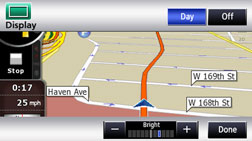
Para la pantalla de navegación y la pantalla de audio.
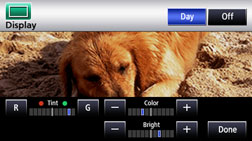
Para la pantalla de video.
Brillo
Para aumentar el brillo, pulse
 . Para reducirlo, pulse
. Para reducirlo, pulse  .
.
La configuración inicial para cuando las luces están apagadas es el valor máximo (estado más brillante).
Balance de color (solamente para la pantalla de video)
Para intensificar el color verde, pulse
 . Para intensificar el color rojo, pulse
. Para intensificar el color rojo, pulse  .
.
Intensidad del color (solamente para la pantalla de video)
Para oscurecer el color, pulse
 . Para aclarar el color, pulse
. Para aclarar el color, pulse  .
.